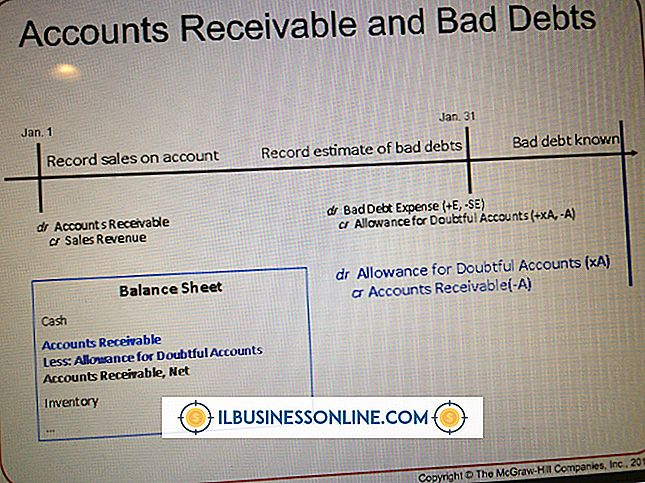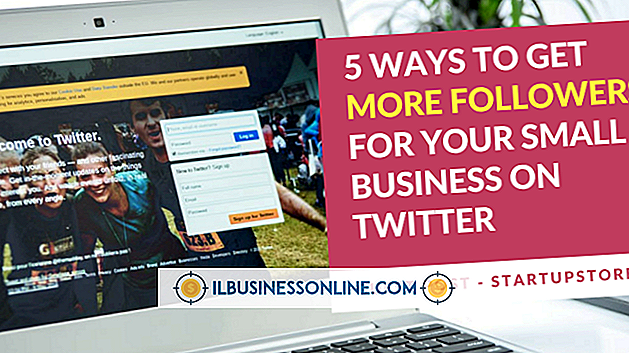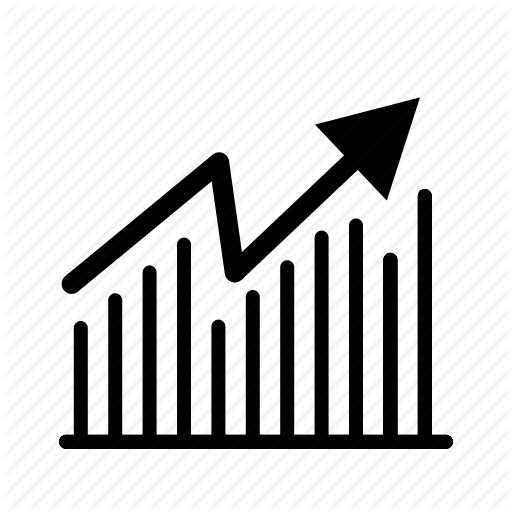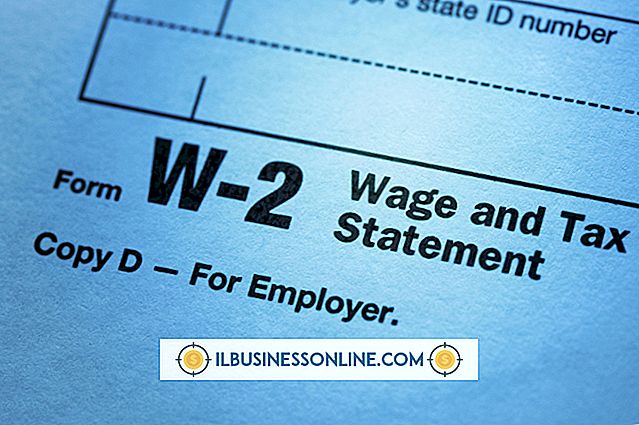Windows Media Player에서 막대를 숨기는 방법

일반 기능은 미디어 라이브러리의 다른 영역에서 사용할 수 있으므로 Windows Media Player 12는 기본적으로 맨 위 메뉴 모음을 숨 깁니다. 다른 사용자가 메뉴 모음을 활성화 한 경우 다시 숨김으로써 화면 관련 정보를 보존하고 업무 관련 오디오 또는 비디오 파일을 구성 할 수 있습니다. 메뉴 모음은 재생 모드에서 항상 숨겨져 있지만 재생 컨트롤은 창 아래쪽에 나타납니다. 다른 사용자가 기본 설정을 변경하지 않으면 몇 초 동안 사용하지 않으면이 막대가 자동으로 사라집니다. 자동 숨기기 기능을 다시 사용하면 프리젠 테이션 또는 교육용 비디오를 재생하는 동안이 혼란스러운 요소가 제거됩니다.
메뉴 막대 숨기기
1.
메뉴 막대에서 "보기"를 클릭하고 메뉴 막대를 즉시 제거하려면 "메뉴 막대 표시"를 클릭하십시오. 메뉴 막대를 숨긴 후에 "Alt"키를 눌러 메뉴 막대를 수직 메뉴로 재현하여 다시 액세스 할 수 있습니다.
2.
구성, 드롭 다운 메뉴를 사용하여 메뉴 모음을 제거하려면 "구성", "레이아웃"및 "메뉴 표시 줄"을 클릭하십시오. 이 드롭 다운 메뉴는 항상 사용할 수 있으므로 프로 시저를 반복하면 메뉴 모음이 복원됩니다.
삼.
"Ctrl-M"을 눌러 키보드만으로 메뉴 막대를 켜거나 끕니다.
재생 컨트롤 숨기기
1.
비디오를 마우스 오른쪽 단추로 클릭하고 "추가 옵션"을 선택하십시오. 또는 미디어 라이브러리에서 "구성"을 클릭하고 "옵션"을 선택하십시오.
2.
"플레이어"탭을 클릭하십시오.
삼.
"재생 제어 자동 숨김 허용"을 선택하십시오.
4.
"확인"을 클릭하십시오. 이 옵션을 사용하면 몇 초 동안 사용하지 않으면 재생 컨트롤이 사라집니다.